Excel'de çizgi grafiği için efsaneleri çizginin yanına nasıl yerleştirilir?
Normalde, bir çizgi grafiği oluşturduğumuzda, efsaneler varsayılan olarak grafiğin alt kısmına yerleştirilir. Ancak bazen, verileri grafikte daha kolay tanımlanabilir hale getirmek için, çizginin bittiği yerde efsanelerin görünmesini isteriz (aşağıdaki ekran görüntüsüne bakın). Bu makale, Excel'de bu görevi nasıl çözebileceğinizi anlatacaktır.

Çizgi grafiği için efsaneleri çizginin yanına yerleştirme
1. İlk olarak, verinin sonuna bir yardımcı sütun eklemelisiniz, ardından =F2 ve =F3 formüllerini sırasıyla G2 ve G3 hücrelerine girin, aşağıdaki ekran görüntüsüne bakın:

2. Yardımcı sütundaki ilk sayı hücresini seçin ve "Ctrl + 1" tuşlarına birlikte basarak "Hücreleri Biçimlendir" iletişim kutusunu açın:
- "Sayı" sekmesine tıklayın ve ardından sol paneldeki "Özel" seçeneğini seçin;
- Ardından, efsane olarak görüntülenecek “Gerçek Değer” ifadesini "Tür" metin kutusuna yazın;
- Diyalog kutusunu kapatmak için Tamam düğmesine tıklayın.

3. Yardımcı sütunun ikinci hücresi için yukarıdaki adımı tekrarlayın, lütfen aşağıdaki ekran görüntüsünde gösterildiği gibi "Tür" metin kutusuna “Hedef Değer” yazın:
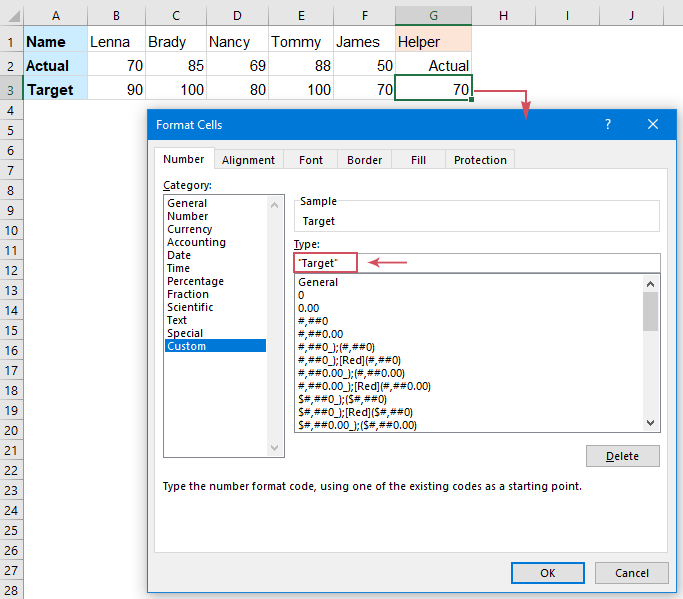
4. Yardımcı sayı hücrelerini biçimlendirdikten sonra, şimdi yardımcı sütun da dahil olmak üzere grafiği oluşturmak istediğiniz veri aralığını seçin ve ardından "Ekle" > "Çizgi veya Alan Grafiği Ekle" > "Çizgi" seçeneğine tıklayın, aşağıdaki ekran görüntüsüne bakın:
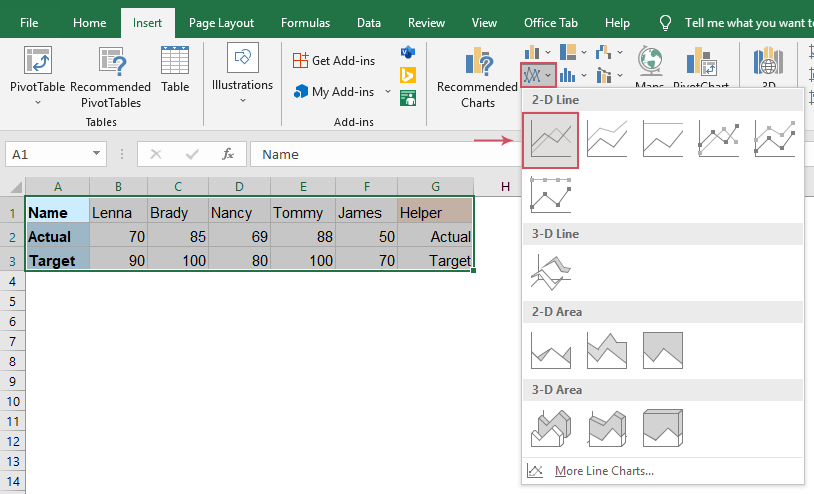
5. Ve grafiğin alt kısmında efsanelerle bir çizgi grafiği çalışma sayfasına eklenecektir, aşağıdaki ekran görüntüsüne bakın:
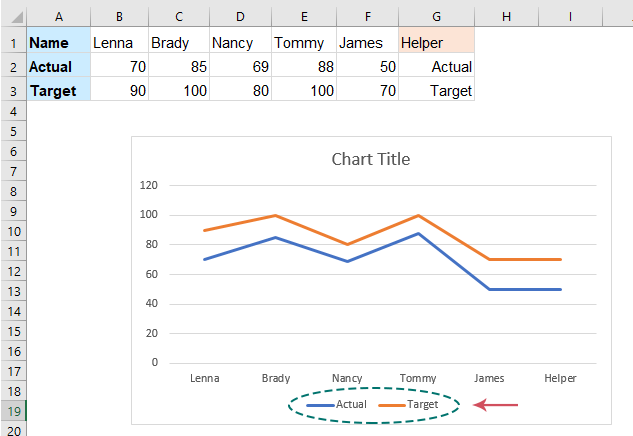
6. Ardından, alttaki efsaneleri silebilir ve grafiğin başlığını ihtiyaçlarınıza göre düzenleyebilirsiniz. Daha sonra, grafiği seçmek için tıklayın, "Grafik Öğeler" simgesine tıklayın, genişletilmiş bölmeden "Veri Etiketleri"ni işaretleyin ve veri etiketleri grafiğe eklenecektir, aşağıdaki ekran görüntüsüne bakın:
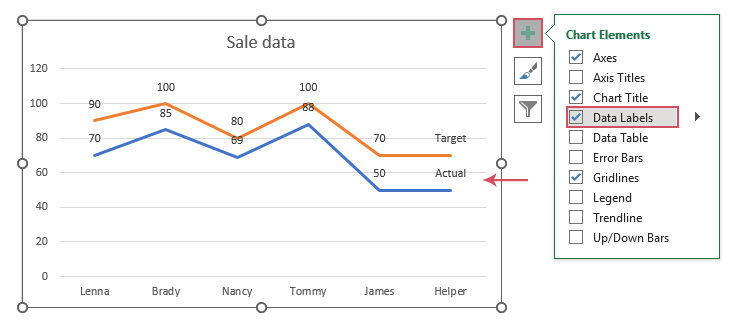
7. Sonraki adımda, veri etiketlerini daha okunabilir hale getirmek için, veri etiketlerini ikinci çizginin altına yerleştirebilirsiniz. Aşağıdaki veri etiketlerini seçmek için tıklayın ve ardından "Grafik Öğeler" simgesine tıklayın, "Veri Etiketleri" > "Altında" seçeneğine tıklayarak bu adımı tamamlayın, aşağıdaki ekran görüntüsüne bakın:
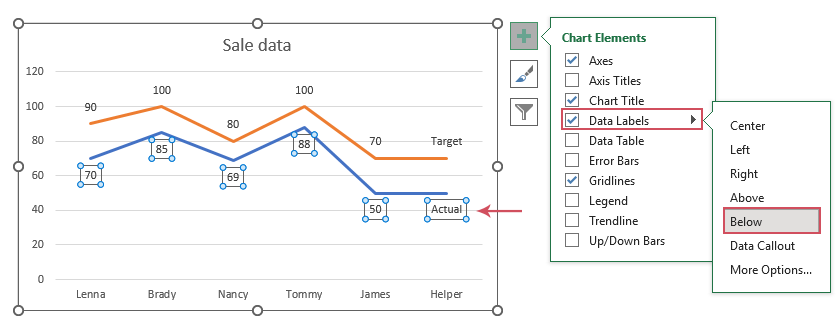
8. Son noktanın çizgisini, varsayılan çizgiden ayırt etmek için daha ince yapın. Son veri noktası çizgisini seçmek için çift tıklayın ve sağ tıklayın, ardından "Anahat" > "Kalınlık" seçeneğini seçin ve normal çizgiden daha ince bir çizgi seçin, aşağıdaki ekran görüntüsüne bakın:
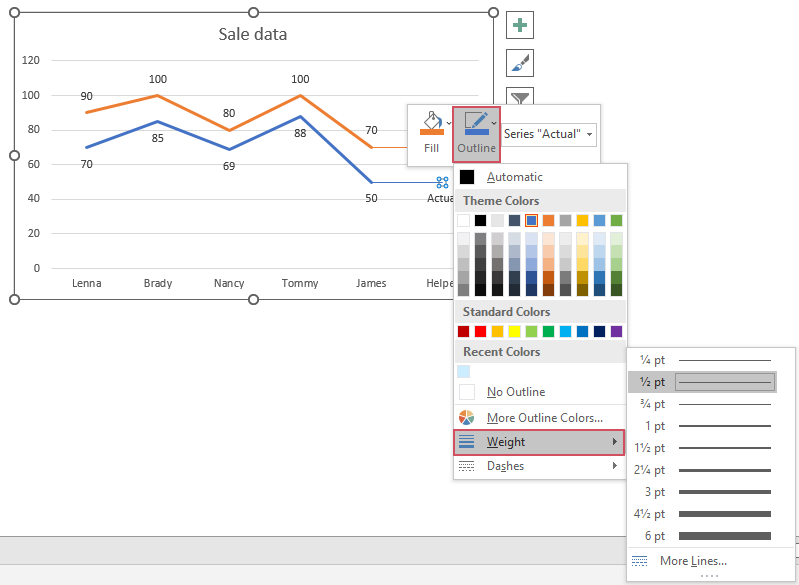
9. Son olarak, çizgilerin ucunda efsanelere sahip olan çizgi grafiğini elde edeceksiniz, aşağıdaki ekran görüntüsüne bakın:
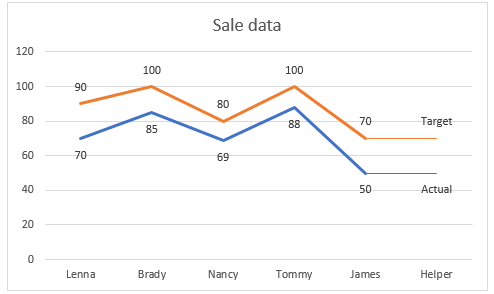
Demo: Çizgi grafiği için efsaneleri çizginin yanına yerleştirme
En İyi Ofis Verimlilik Araçları
Kutools for Excel ile Excel becerilerinizi güçlendirin ve benzersiz bir verimlilik deneyimi yaşayın. Kutools for Excel, üretkenliği artırmak ve zamandan tasarruf etmek için300'den fazla Gelişmiş Özellik sunuyor. İhtiyacınız olan özelliği almak için buraya tıklayın...
Office Tab, Ofis uygulamalarına sekmeli arayüz kazandırır ve işinizi çok daha kolaylaştırır.
- Word, Excel, PowerPoint'te sekmeli düzenleme ve okuma işlevini etkinleştirin.
- Yeni pencereler yerine aynı pencerede yeni sekmelerde birden fazla belge açıp oluşturun.
- Verimliliğinizi %50 artırır ve her gün yüzlerce mouse tıklaması azaltır!
Tüm Kutools eklentileri. Tek kurulum
Kutools for Office paketi, Excel, Word, Outlook & PowerPoint için eklentileri ve Office Tab Pro'yu bir araya getirir; Office uygulamalarında çalışan ekipler için ideal bir çözümdür.
- Hepsi bir arada paket — Excel, Word, Outlook & PowerPoint eklentileri + Office Tab Pro
- Tek kurulum, tek lisans — dakikalar içinde kurulun (MSI hazır)
- Birlikte daha verimli — Ofis uygulamalarında hızlı üretkenlik
- 30 günlük tam özellikli deneme — kayıt yok, kredi kartı yok
- En iyi değer — tek tek eklenti almak yerine tasarruf edin